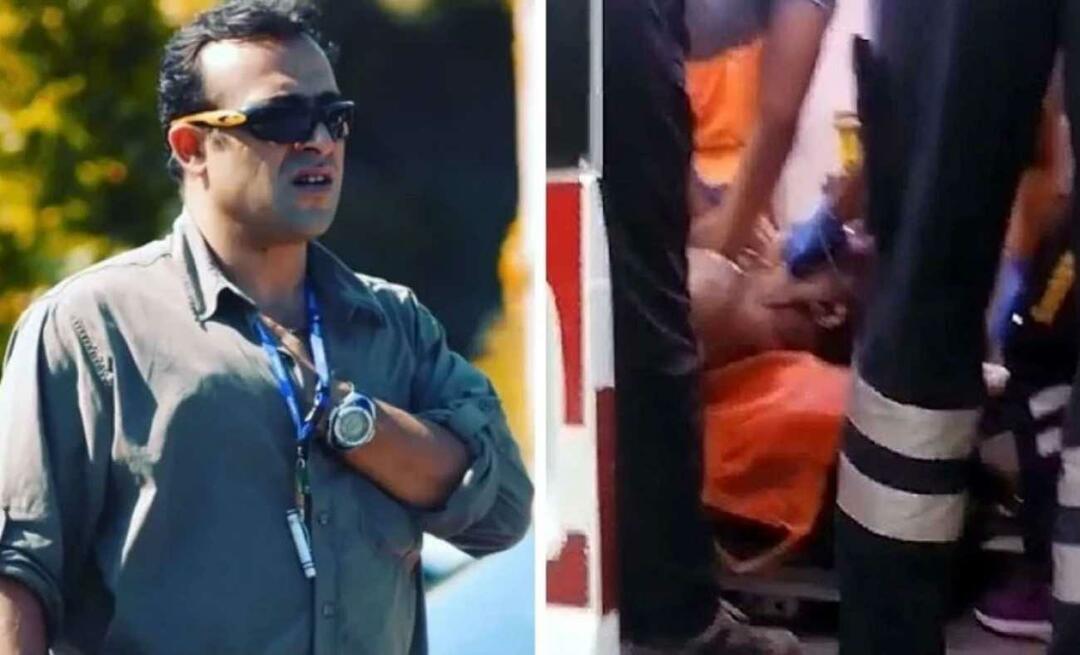Microsoft Forms -vastausten tarkistaminen, lataaminen tai jakaminen
Tuottavuus Microsoft Lomakkeet / / September 01, 2021

Päivitetty viimeksi

Lomakkeen, kyselyn tai tietokilpailun vastaukset näkyvät heti. Näin voit tarkistaa, ladata ja jakaa Microsoft Formsin vastauksia.
Kun sinä luo lomake, tietokilpailu tai kysely Microsoft Formsissahaluat nähdä saamasi vastaukset. Voit tarkistaa vastaukset, ladata ne analysoitavaksi tietokoneellesi tai jakaa ne muiden kanssa.
Tässä näytämme, miten voit tarkastella, ladata, tulostaa ja jakaa vastauksia Microsoft Forms.
Tarkista Microsoft Formsin vastaukset
Jos olet perehtynyt työskentelyyn vastauksia Google Formsissa, Microsoft Formsin tiedostot ovat samanlaisia. Avaa lomake ja näet vastausten määrän Vastaukset välilehti. Napsauta välilehteä nähdäksesi.
Yläreunassa näet yhteenvedon vastausten määrästä. Näet myös keskimääräisen pistemäärän, jos loit tietokilpailun ja annoit kysymyksille pisteitä.
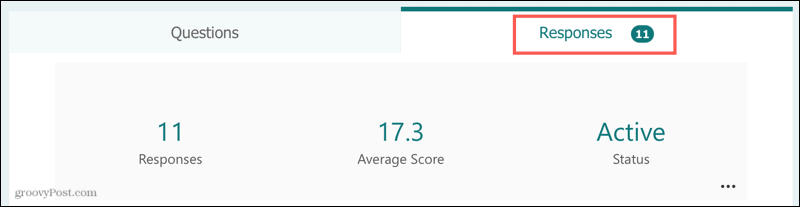
Alla näet, miten jokaiseen kysymykseen vastattiin. Jotkut kysymykset antavat sinulle hienon kaavion, josta näet vastaukset helposti.
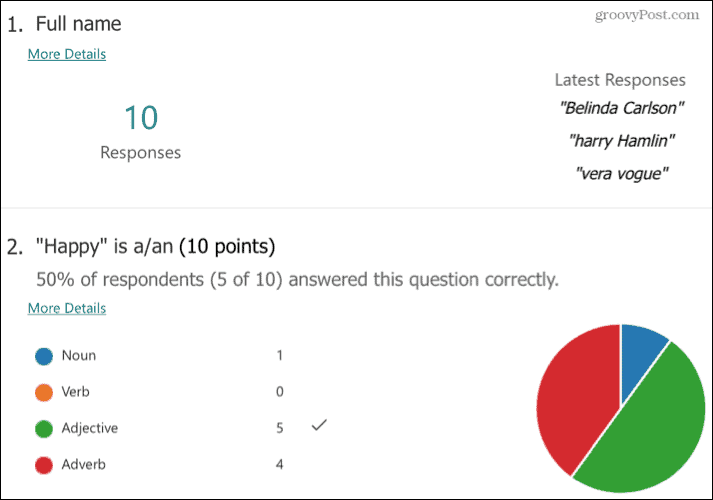
Huomaat myös linkin
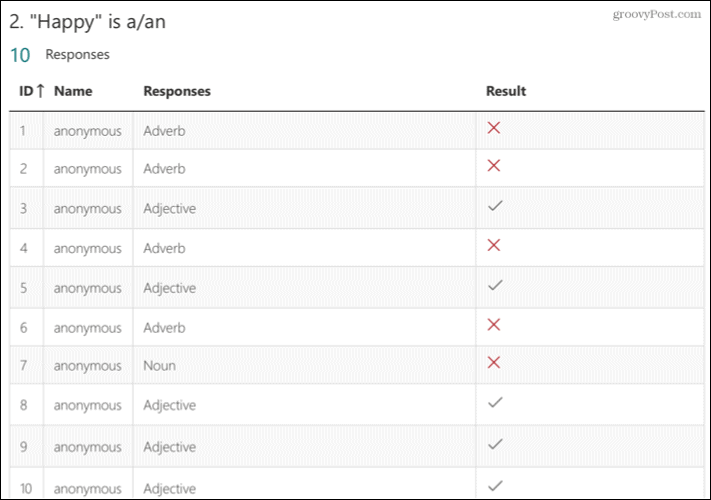
Jos haluat nähdä yksittäisiä vastauksia, palaa alkuun ja napsauta Tarkista vastaukset. Voit sitten nähdä yläreunan välilehdet Ihmiset ja kysymykset nähdäksesi vastaukset yksi kerrallaan.
- Päällä Ihmiset -välilehdellä, valitse vastaaja avattavasta ruudusta. Tarkista sitten heidän vastauksensa alla.
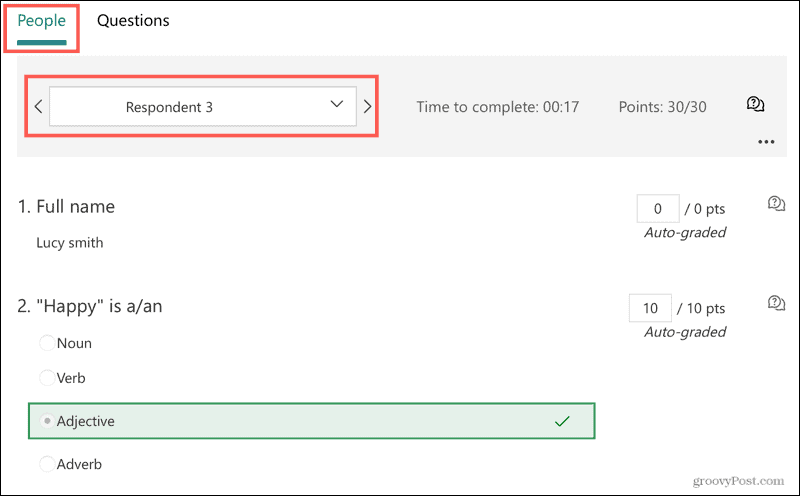
- Päällä Kysymyksiä välilehti, valitse kysymys avattavasta ruudusta yläreunassa. Tarkista sitten, miten jokainen vastaaja vastasi kysymykseen.
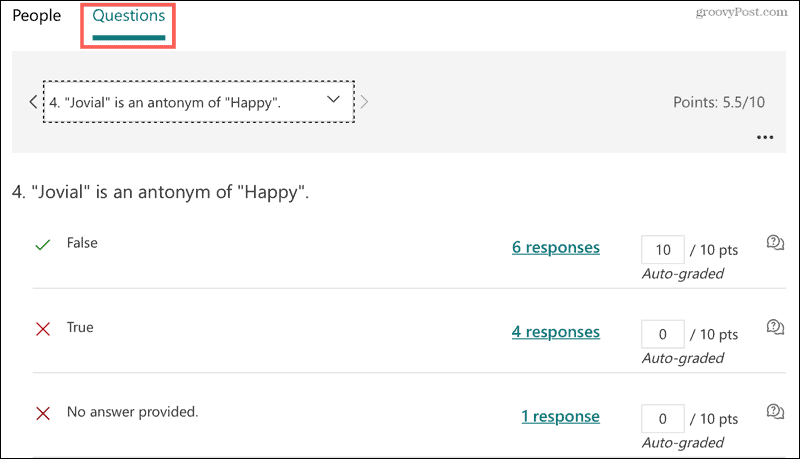
Voit antaa palautetta sekä Ihmiset- että Kysymys -välilehdille. Klikkaa palautetta -kuvaketta kysymyksen oikealla puolella ja kirjoita palautteesi näkyviin tulevaan kenttään.
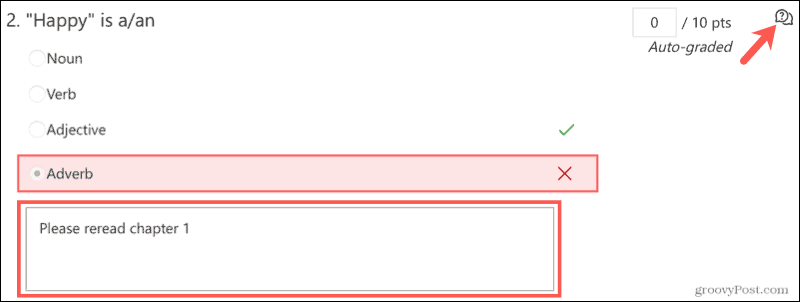
Lataa Microsoft Forms Responses
Jos haluat ladata vastaukset ja analysoida ne Microsoft Excelissä, napsauta Avaa Excelissä vastaukset -välilehden yläreunassa.
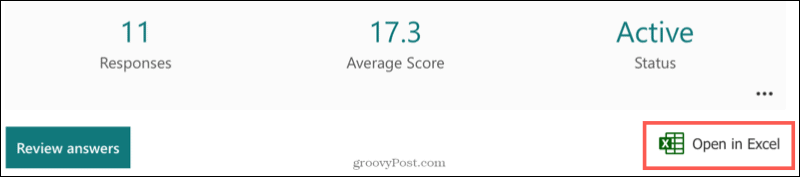
Saat sitten siististi järjestetyn laskentataulukon, jossa on kaikki vastaustiedot taulukossa. Tiedot sisältävät myös aloituspäivämäärän ja -ajan, valmistumisajan ja mahdollisen antamasi palautteen.

Tulosta vastaukset
Voit myös tulostaa vastaukset halutessasi. Napsauta Vastaukset -välilehden yläreunassa Lisää vaihtoehtoja vastauksille (kolme pistettä) ja valitse Tulosta yhteenveto.
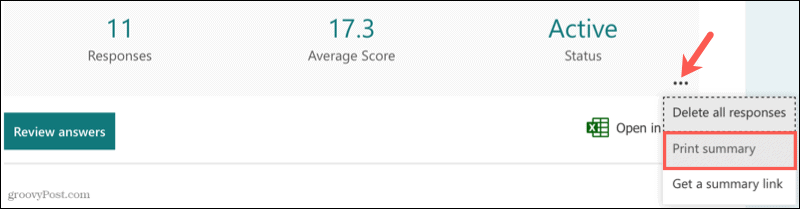
Tulosta sitten yhteenvetosivu noudattamalla ohjeita.
Jaa Microsoft Formsin vastaukset
Microsoft Forms tarjoaa nopean ja helpon tavan jakaa vastaukset myös. Joten jos haluat lähettää ne työtoverillesi, esimiehellesi tai tiimin jäsenelle, voit napata linkin.
Klikkaus Lisää vaihtoehtoja vastauksille (kolme pistettä) ja valitse Hae yhteenvetolinkki.
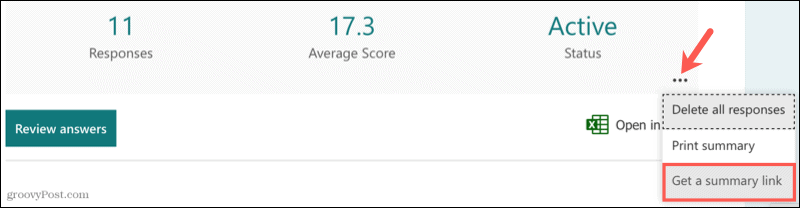
Näet linkin näytön, jossa on painike Kopio.
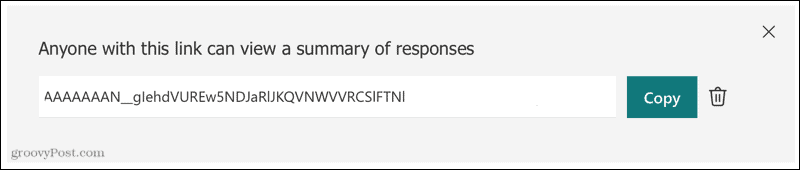
Tämän jälkeen voit lähettää linkin kenelle haluat. Kun he kirjoittavat sen selaimensa osoitepalkkiin, he näkevät saman yhteenvetosivun kuin vastaukset -välilehdessä.
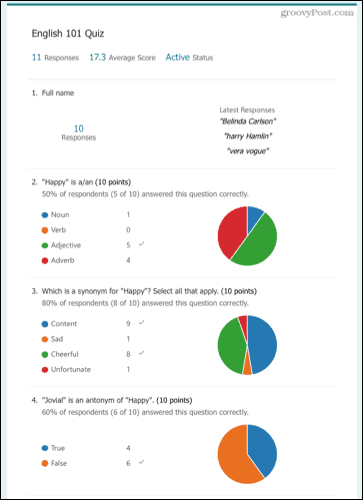
Hanki lomake, tietokilpailu tai kyselyvastaukset
Helppoilla tavoilla tarkistaa, ladata, tulostaa ja jakaa Microsoft Forms -vastauksesi, sinä ja muut voivat käyttää aikaa niiden läpikäymiseen ja analysointiin.
Jos haluat lisätietoja, katso miten luo peruskysely tai a matematiikkatieto Microsoft Formsissa.
Google Chromen välimuistin, evästeiden ja selaushistorian tyhjentäminen
Chrome tallentaa erinomaisesti selaushistoriasi, välimuistin ja evästeet ja optimoi selaimesi suorituskyvyn verkossa. Hänen miten ...
Myymälän hintojen täsmäytys: Kuinka saada online-hinnat ostoksilla kaupassa
Kaupasta ostaminen ei tarkoita sitä, että sinun on maksettava korkeampia hintoja. Hintatakuiden ansiosta saat online-alennuksia ostoksilla ...
Kuinka lahjoittaa Disney Plus -tilaus digitaalisella lahjakortilla
Jos olet nauttinut Disney Plus -palvelusta ja haluat jakaa sen muiden kanssa, voit ostaa Disney+ Gift -tilauksen ...
Opas asiakirjojen jakamiseen Google Docsissa, Sheetsissä ja Slidesissa
Voit tehdä yhteistyötä Googlen verkkopohjaisten sovellusten kanssa helposti. Tässä on oppaasi jakamiseen Google Docsissa, Sheetsissä ja Slidesissa oikeuksilla ...